Hae poistetut yhteystiedot Gmailista/Outlookista/Androidista/iPhonesta
Tiedostojen poistaminen ja niiden palauttaminen on hyvin yleinen tilanne. Onneksi tiedostojen palauttamiseen on olemassa monia ohjelmistoja. Mutta nämä ohjelmistot toimivat vain erityisissä alustoissa, kuten Windows tai OS X. Mutta mitä tapahtuu, kun poistat yhteystiedot Gmail- tai Outlook-tilistäsi? Vai ovatko Android-yhteystietosi vain kadonneet?
Hyvä uutinen on, että kaikki poistetut yhteystiedot voidaan palauttaa. Tarjoamme sinulle lyhyitä ja helppoja opetusohjelmia poistettujen yhteystietojen palauttamiseen Gmailista, Outlookista, Androidista tai iPhonesta.
- Osa 1. Palauta poistetut yhteystiedot Gmailista
- Osa 2. Palauta poistetut yhteystiedot Outlookista
- Osa 3: Palauta poistetut yhteystiedot Androidista
- Osa 4: Palauta poistetut yhteystiedot iPhonesta
Osa 1. Palauta poistetut yhteystiedot Gmailista
Google-yhteystiedot on loistava, kun kyse on huoneesta, jossa voit tallentaa kaikkien ystäviesi ja tuttaviesi osoitteet ja tiedot. Mutta joskus Google-yhteystiedot lisää liikaa tarpeettomia yhteystietoja. Sitten sinun on joko säilytettävä tarpeettomat tiedot tai poistettava ne. Jos päätät poistaa yhteystiedot, on hyvin helppoa, että olet saattanut poistaa vielä tarvitsemasi yhteystiedot. Hyvä uutinen on, että Gmail-yhteystiedoissa on mahdollisuus palauttaa poistetut yhteystiedot. Huono uutinen on, että palautusaikakehys on saatavilla vain edellisten 30 päivän ajalta. Seuraa näitä kolmea yksinkertaista vaihetta palauta google-yhteystiedot.
Ensinnäkin sinun on napsautettava pientä nuolta vasemmassa yläkulmassa Gmailin vieressä. Valitse sitten ‘Yhteystiedot’.

Kun olet valinnut Yhteystiedot, napsauta Lisää-painiketta. Annetussa valikossa näet vaihtoehdon nimeltä Palauta yhteystiedot.
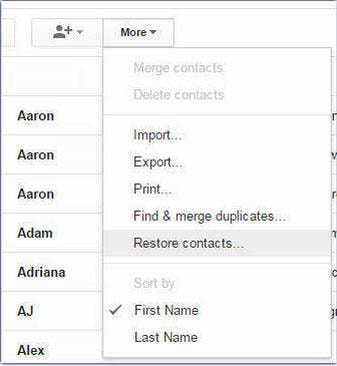
Nyt sinun ei tarvitse tehdä muuta kuin valita aikajakso viimeisen 30 päivän sisällä. Kun olet valinnut aikakehyksen, napsauta ‘Palauta’. Ja siinä se on pitkälti. Yksinkertaista, eikö?
Osa 2. Palauta poistetut yhteystiedot Outlookista
Sama pätee Outlookiin. Nyt saatat käyttää Outlook.com- tai Microsoft Outlookia (joka tulee Microsoft Officen mukana). Ei ole väliä kumpaa käytät, sillä me katamme ne molemmat. Aivan kuten Gmail, Outlook.com antaa sinun palauttaa vain yhteystiedot, jotka on poistettu viimeisten 30 päivän aikana. Aloitetaanpa!
Kun olet kirjautunut sisään Outlookiin, napsauta vasemmassa yläkulmassa olevaa pientä katkoviivan neliön kuvaketta. Valitse sieltä Ihmiset-luokka.
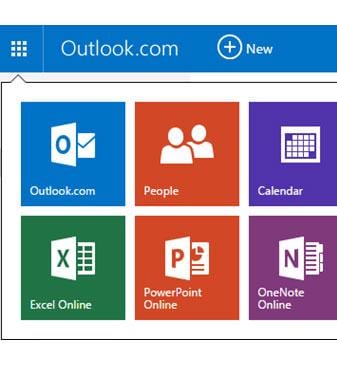
Nyt kun olet valinnut ‘Ihmiset’, napsauta Hallinnoi-painiketta. Sitten näet useita vaihtoehtoja. Haluat napsauttaa toista – Palauta poistetut yhteystiedot.
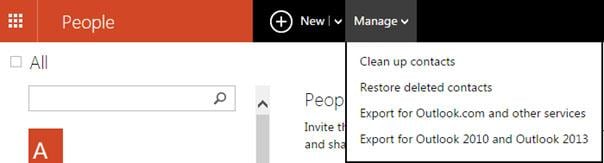
Kun olet valinnut tämän vaihtoehdon, valitse palautettavat yhteystiedot ja napsauta Palauta. Se on siinä. Helppoa, eikö? Katsotaanpa nyt, kuinka voit palauttaa poistetut yhteystiedot Microsoft Outlookista.
Poistettujen tiedostojen ja yhteystietojen palauttaminen Microsoft Officesta on mahdollista vain, jos käytät Microsoft Exchange Server -tiliä.
Ensimmäinen askel on napsauttaa Kansio ja sitten Palauta poistetut kohteet. Jos tämä vaihtoehto ei ole käytettävissä, et käytä Microsoft Exchange Server -tiliä ja poistettujen yhteystietojen palauttaminen ei ole mahdollista.
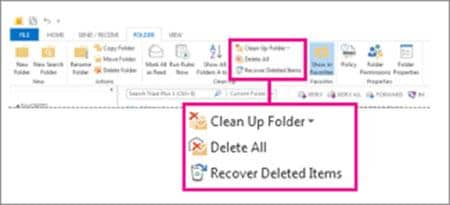
Ja siinä se on pitkälti. Sinun tarvitsee vain valita poistetut kohteet, jotka haluat palauttaa.
Osa 3. Palauta poistetut yhteystiedot Androidista
Poistettujen yhteystietojen palauttaminen Androidista on hieman monimutkaisempaa kuin aiemmat palautusvaihtoehdot. Tarvitset ohjelmiston nimeltä DrFoneTool – Tiedon palautus (Android) joka auttaa sinua palauttaa poistetut tiedostot Androidista nopeasti.

DrFoneTool – tietojen palautus (Android)
Omistettu työkalu poistettujen yhteystietojen palauttamiseen Android-/SD-kortilta/ rikkoutuneesta Android-puhelimesta.
- Palauta Android-tiedot skannaamalla Android-puhelimesi ja -tablettisi suoraan.
- Esikatsele ja palauta valikoivasti mitä haluat Android-puhelimeltasi ja -tabletiltasi.
- Tukee palauttaa poistetut videot & WhatsApp, viestit & yhteystiedot & valokuvat & ääni ja asiakirja.
- Tukee yli 6000 Android-laitemallia ja erilaisia Android-käyttöjärjestelmiä.
- Toimii loistavasti molemmille Android SD -kortin palautus ja puhelimen muistin palautus.
Sitten sinun tulee asentaa Android-palautustyökalu. Tämän ohjelmiston asentaminen on erittäin helppoa, seuraa asennusopasta. Nyt tästä taika alkaa.
Vaihe 1: Napsauta ‘Data Recovery’ avataksesi Android-tietojen palautustyökalun. Liitä Android-puhelimesi tietokoneeseen USB-kaapelilla. Ja ohjelmisto antaa sinulle ohjeet USB-virheenkorjauksen ottamiseksi käyttöön. Varmista, että USB-virheenkorjaus on käytössä.

Vaihe 2: Sitten DrFoneTool – Tiedon palautus (Android) avulla voit valita, minkä tyyppiset tiedostot haluat palauttaa. Jos haluat palauttaa vain poistetut yhteystiedot, valitse ‘Yhteystiedot’ > ‘Seuraava’.

Vaihe 3: Nyt ohjelmisto skannaa kaikki tiedostot tai poistetut tiedostot vain automaattisesti.

Vaihe 4: Kun tarkistus on valmis, kaikki poistetut yhteystietosi tulevat näkyviin ja voit valita, mitkä haluat palauttaa. Napsauta sitten painiketta ‘Palauta tietokoneeseen’ tai ‘Palauta laitteeseen’.

Kokeile sitä ilmaiseksi Kokeile sitä ilmaiseksi
Yritä palauttaa poistetut yhteystiedot!
Osa 4. Palauta poistetut yhteystiedot iPhonesta
Yhteystietojesi menettäminen on yleistä myös iPhonen käyttäjille. Aina kun yhdistät iPhonen tietokoneeseen, iTunes synkronoi automaattisesti kaikki iPhonesi tietokannan tiedot. Joten jos sinulla on varmuuskopioi iPhone-yhteystiedot ne on helppo palauttaa.
Koska Applen iPhonesta on tullut kysytty puhelinmaailma, yksi yleisimmistä asioista, mitä älypuhelinta käytettäessä voi tapahtua, on se, että saatat kadottaa yhteystietosi vahingossa. Jailbreak, iOS-päivitys tai tehdasasetusten palauttaminen voivat poistaa tietosi, mutta se ei tarkoita, että ne olisivat poissa ikuisesti. Aina kun yhdistät iPhonen tietokoneeseen, iTunes synkronoi iPhonen tietokannan tiedot automaattisesti. Niin kauan kuin sinulla on varmuuskopio yhteystiedoistasi, voit palauttaa ne helposti iPhonesta.
Voit joko Palauta yhteystiedot iTunes-varmuuskopion ja iCloud-varmuuskopion avulla or skannaa iPhonesi suoraan jos sinulla ei ole tarvittavaa varmuuskopiota.

DrFoneTool – Tietojen palautus (iOS)
Palauta yhteystiedot iPhonesta/iPadista helposti ja nopeasti!
- Palauta yhteystiedot suoraan iPhonesta, iTunes-varmuuskopiosta ja iCloud-varmuuskopiosta.
- Hae yhteystietoja, mukaan lukien numerot, nimet, sähköpostit, työnimikkeet, yritykset jne.
- Tukee iPhone 13/12/11, iPhone 6S, iPhone 6S Plus, iPhone SE ja uusinta iOS 15:tä täysin!
- Palauta poiston, laitteen katoamisen, jailbreakin, iOS 15 -päivityksen jne. vuoksi kadonneet tiedot.
- Esikatsele ja palauta haluamasi tiedot valikoivasti.
Viimeisimmät artikkelit

